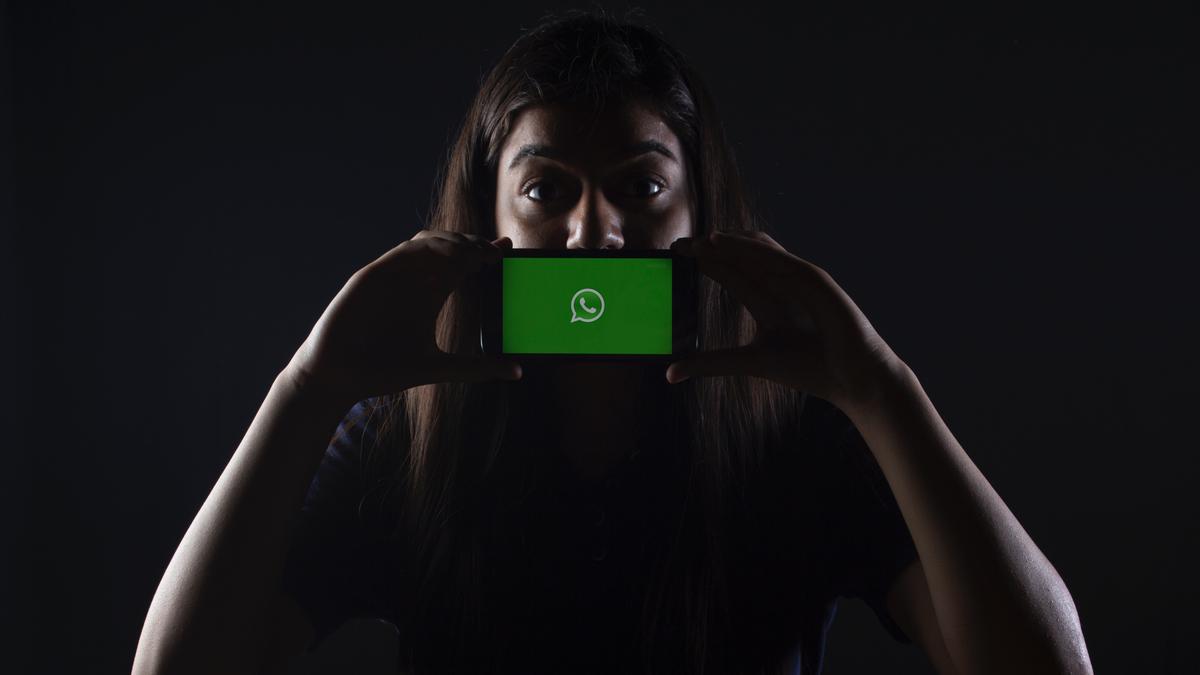WhatsApp merupakan salah satu aplikasi pesan instan yang populer di dunia. Aplikasi ini memiliki berbagai fitur yang memudahkan pengguna untuk berkomunikasi, salah satunya adalah mengirim file video. Namun, terkadang pengguna mengalami masalah saat ingin mengirim video melalui WhatsApp, yaitu video tidak bisa terkirim atau terpotong. Apa penyebab dan cara mengatasi masalah ini?
Penyebab Video WhatsApp Tidak Bisa Terkirim
Ada beberapa faktor yang bisa menyebabkan video WhatsApp tidak bisa terkirim, antara lain:
- Ukuran file video terlalu besar. WhatsApp memiliki batas maksimal ukuran file video yang bisa dikirim, yaitu 16 MB. Jika file video yang ingin dikirim melebihi batas ini, maka WhatsApp akan otomatis mengompresnya. Namun, terkadang proses kompresi ini gagal atau menghasilkan kualitas video yang buruk. Selain itu, file video yang terlalu besar juga membutuhkan koneksi internet yang stabil dan cepat untuk terkirim.
- Format file video tidak didukung. WhatsApp hanya mendukung beberapa format file video tertentu, seperti MP4, MKV, AVI, dan 3GP. Jika file video yang ingin dikirim memiliki format yang berbeda, maka WhatsApp tidak akan bisa mengirimnya. Format file video bisa dilihat dari ekstensi nama file, misalnya video.mp4 atau video.mov.
- Koneksi internet buruk. Koneksi internet yang buruk bisa menghambat proses pengiriman file video melalui WhatsApp. Hal ini bisa disebabkan oleh sinyal yang lemah, kuota internet yang habis, atau gangguan jaringan. Koneksi internet yang buruk bisa menyebabkan video tidak terkirim sama sekali, terkirim sebagian, atau terkirim dengan lambat.
- Izin akses penyimpanan tidak diberikan. WhatsApp membutuhkan izin untuk mengakses ruang penyimpanan di smartphone pengguna untuk bisa mengirim file video. Jika izin ini tidak diberikan, maka WhatsApp tidak akan bisa mengakses file video yang ingin dikirim. Izin akses penyimpanan bisa dicek dan diubah melalui pengaturan aplikasi WhatsApp di smartphone.
- Pengaturan waktu WhatsApp tidak benar. WhatsApp menggunakan pengaturan waktu yang sesuai dengan zona waktu pengguna untuk mengirim file video. Jika pengaturan waktu WhatsApp tidak benar, maka bisa menyebabkan video tidak terkirim atau terkirim dengan keterlambatan. Pengaturan waktu WhatsApp bisa dicek dan diubah melalui pengaturan aplikasi WhatsApp di smartphone.
- Cache WhatsApp penuh. Cache adalah data sementara yang disimpan oleh aplikasi untuk mempercepat proses loading. Namun, jika cache terlalu penuh, maka bisa menyebabkan aplikasi menjadi lambat atau eror. Cache WhatsApp bisa mempengaruhi proses pengiriman file video, terutama jika cache berisi file video yang sudah dikirim sebelumnya. Cache WhatsApp bisa dihapus melalui pengaturan aplikasi WhatsApp di smartphone.
Cara Mengatasi Video WhatsApp Tidak Bisa Terkirim
Untuk mengatasi masalah video WhatsApp tidak bisa terkirim, pengguna bisa mencoba beberapa cara berikut ini:
- Kompres atau potong video. Jika file video yang ingin dikirim terlalu besar, maka pengguna bisa mencoba untuk mengompres atau memotong video tersebut. Pengguna bisa menggunakan aplikasi pihak ketiga untuk melakukan hal ini, misalnya Video Compressor atau Video Cutter. Aplikasi ini bisa mengurangi ukuran file video tanpa mengurangi kualitasnya. Pengguna juga bisa memilih durasi video yang ingin dikirim, misalnya 30 detik atau 1 menit.
- Mengirim video sebagai file. Jika file video yang ingin dikirim memiliki format yang tidak didukung, maka pengguna bisa mencoba untuk mengirim video sebagai file. Caranya adalah dengan menekan ikon (+) di sebelah bilah obrolan, kemudian memilih "Dokumen" dan mengirim file video yang diinginkan. Dengan cara ini, file video akan terkirim tanpa dikompres atau dipotong oleh WhatsApp.
- Memastikan koneksi internet stabil. Jika koneksi internet buruk, maka pengguna bisa mencoba untuk memperbaikinya dengan cara berikut ini:
- Mengganti kartu SIM dengan yang memiliki sinyal dan kuota internet yang baik. Pengguna bisa memilih kartu SIM yang sesuai dengan lokasi dan kebutuhan mereka, misalnya Telkomsel, Indosat, XL, atau lainnya.
- Menggunakan jaringan Wi-Fi yang cepat dan aman. Pengguna bisa menghubungkan smartphone mereka dengan jaringan Wi-Fi yang tersedia di rumah, kantor, atau tempat umum lainnya. Namun, pengguna harus berhati-hati dengan jaringan Wi-Fi yang tidak dikenal atau tidak terpercaya, karena bisa membahayakan privasi dan keamanan data mereka.
- Mengaktifkan mode pesawat dan menonaktifkannya kembali. Pengguna bisa mencoba untuk mereset koneksi internet mereka dengan cara mengaktifkan mode pesawat selama beberapa detik, kemudian menonaktifkannya kembali. Cara ini bisa membantu untuk menyegarkan sinyal dan koneksi internet di smartphone.
- Memberikan izin akses penyimpanan. Jika izin akses penyimpanan tidak diberikan, maka pengguna bisa mencoba untuk memberikannya dengan cara berikut ini:
- Masuk ke pengaturan smartphone, kemudian memilih "Aplikasi" atau "Aplikasi terinstal".
- Mencari dan memilih aplikasi WhatsApp, kemudian memilih "Perizinan apl" atau "Izin".
- Mengaktifkan "Penyimpanan" untuk WhatsApp, dan juga izin lain yang diperlukan, seperti "Kamera", "Mikrofon", atau "Lokasi".
- Mengecek pengaturan waktu WhatsApp yang benar. Jika pengaturan waktu WhatsApp tidak benar, maka pengguna bisa mencoba untuk mengecek dan mengubahnya dengan cara berikut ini:
- Masuk ke pengaturan smartphone, kemudian memilih "Tanggal dan waktu" atau "Sistem".
- Memastikan bahwa opsi "Tanggal dan waktu otomatis" atau "Gunakan jaringan yang disediakan" diaktifkan. Jika tidak, maka pengguna bisa mengaktifkannya atau mengatur tanggal dan waktu secara manual sesuai dengan zona waktu mereka.
- Masuk ke pengaturan aplikasi WhatsApp, kemudian memilih "Obrolan" atau "Chat".
- Memastikan bahwa opsi "Tampilkan stempel waktu" atau "Show timestamps" diaktifkan. Jika tidak, maka pengguna bisa mengaktifkannya atau mengubah format stempel waktu sesuai dengan preferensi mereka.
- Menghapus cache WhatsApp. Jika cache WhatsApp penuh, maka pengguna bisa mencoba untuk menghapusnya dengan cara berikut ini:
- Masuk ke pengaturan smartphone, kemudian memilih "Aplikasi" atau "Aplikasi terinstal".
- Mencari dan memilih aplikasi WhatsApp, kemudian memilih "Penyimpanan" atau "Storage".
- Menekan tombol "Hapus cache" atau "Clear cache". Jika perlu, pengguna juga bisa menekan tombol "Hapus data" atau "Clear data" untuk menghapus semua data aplikasi WhatsApp, termasuk obrolan, foto, video, dan file lainnya. Namun, pengguna harus berhati-hati dengan cara ini, karena data yang dihapus tidak bisa dikembalikan lagi.
Kesimpulan
Video WhatsApp yang tidak bisa terkirim bisa disebabkan oleh beberapa faktor, seperti ukuran file video yang terlalu besar, format file video yang tidak didukung, koneksi internet yang buruk, izin akses penyimpanan yang tidak diberikan, pengaturan waktu WhatsApp yang tidak benar, atau cache WhatsApp yang penuh. Untuk mengatasi masalah ini, pengguna bisa mencoba beberapa cara, seperti mengompres atau memotong video, mengirim video sebagai file, memastikan koneksi internet stabil, memberikan izin akses penyimpanan, mengecek pengaturan waktu WhatsApp yang benar, atau menghapus cache WhatsApp. Dengan cara-cara ini, pengguna bisa mengirim video melalui WhatsApp dengan lancar dan mudah.